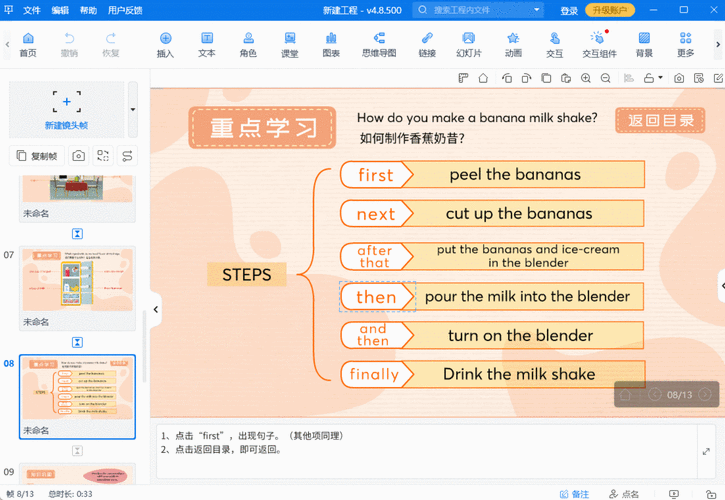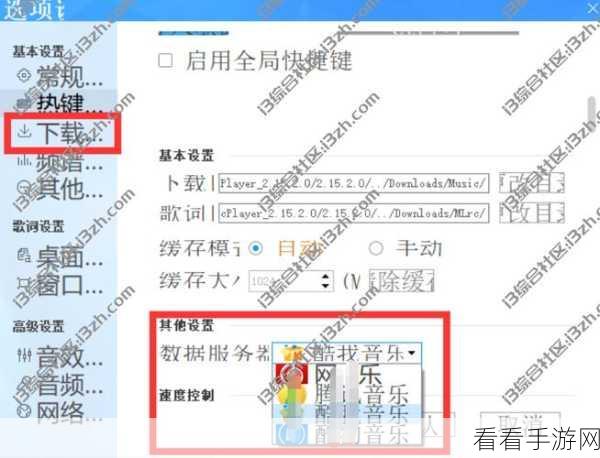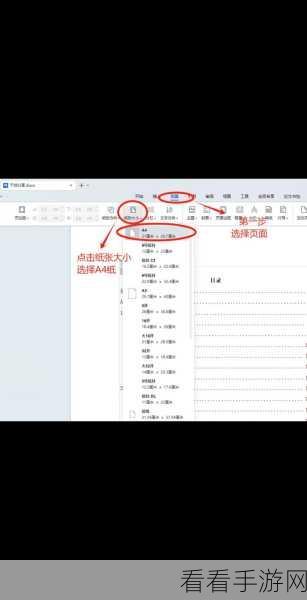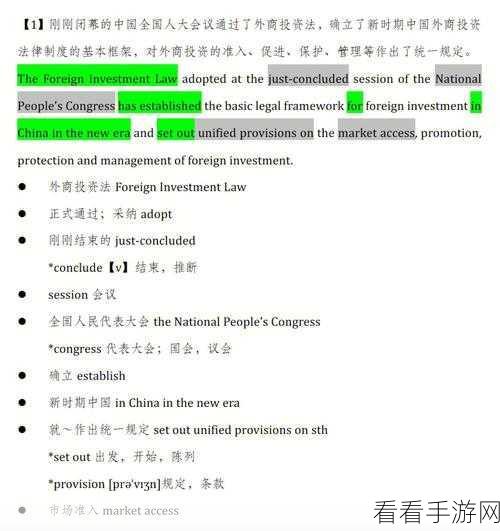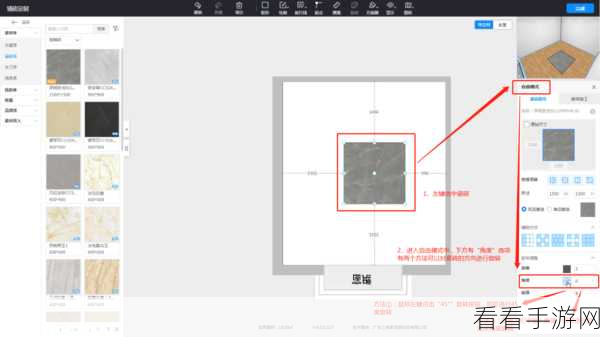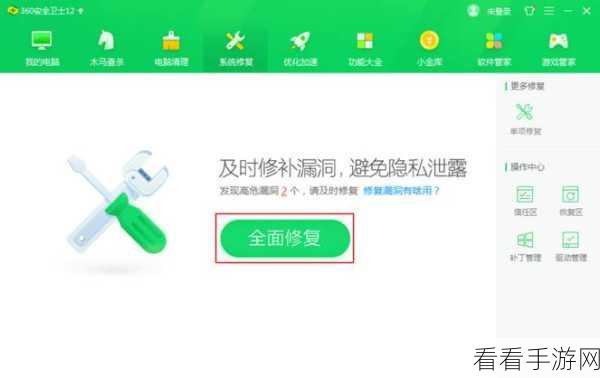PPT 中的组合常常让人感到困惑,不知道如何解除,别担心,下面就为您详细介绍 PPT 取消组合效果的方法。
在日常的工作和学习中,PPT 的使用频率越来越高,而组合功能在 PPT 制作中有时能带来便利,但当需要对组合元素进行单独编辑时,解除组合就成为了关键操作。
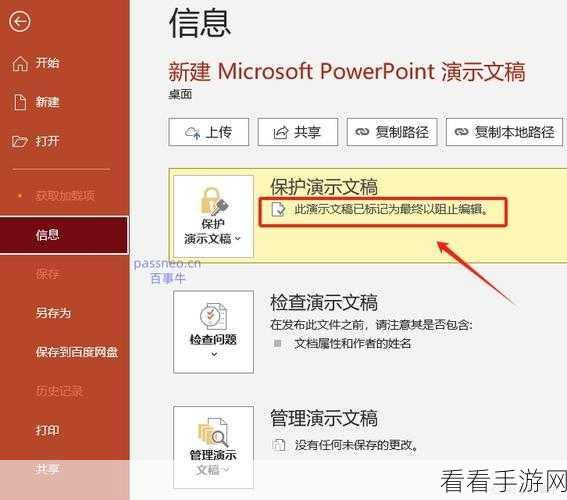
想要解除 PPT 中的组合,其实并不复杂,第一步,选中已经组合的对象,这可以通过鼠标框选或者直接点击组合对象来实现,选中后,在菜单栏中找到“格式”选项。
在“格式”选项中,您会看到“组合”这一功能按钮,点击它旁边的下拉箭头,就会出现“取消组合”的选项。
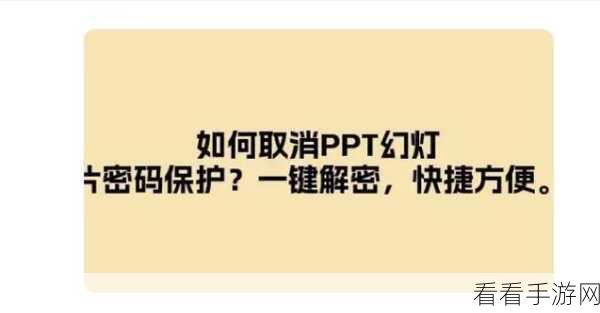
需要注意的是,如果组合中的元素之间存在相互关联的格式设置,取消组合后可能会导致格式的变化,所以在操作前,最好对原组合的格式有清晰的了解和记忆。
如果您的 PPT 版本不同,操作的具体位置和名称可能会有所差异,但大致的思路和步骤是相似的,您只需要耐心寻找对应的功能按钮即可。
掌握 PPT 取消组合的方法,可以让您在制作和编辑 PPT 时更加得心应手,提高工作效率。
文章参考来源:PPT 相关使用手册及个人经验总结。